EC2서버 구매
AWS EC2 서버 구매
- 클릭만으로 내가 원하는 서버(컴퓨터)의 설정을 정하고, 거기에 컴퓨터를 실행시키기 위한 운영체제(OS)를 설치
- OS로 리눅스 ubuntu를 설치함, 원도우와 같이 OS가 여러 개 존재함 (리눅스도 그중의 하나이며, 오픈소스로 발전되는 OS입니다.
Ubuntu Server 20.04 또는 22.04 버전을 구매
1. 인스턴스 시작 클릭
2. 인스턴스 설정하기
- name 작성
- ubuntu 선택(중요)
- Ubuntu로 20.04 or 22.04를 선택
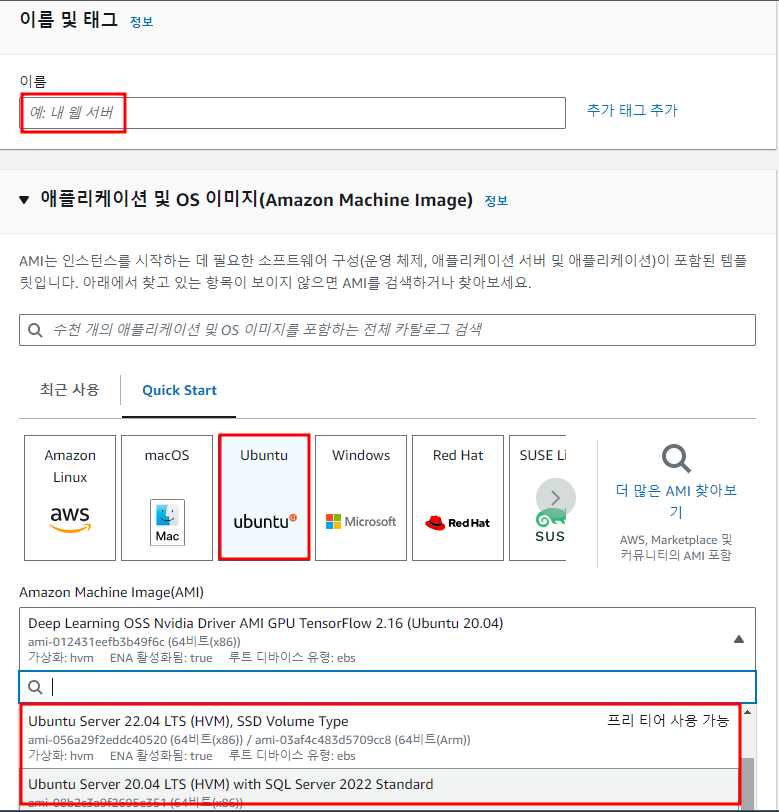
- t2.micro가 무료 서비스! (1년 기한)
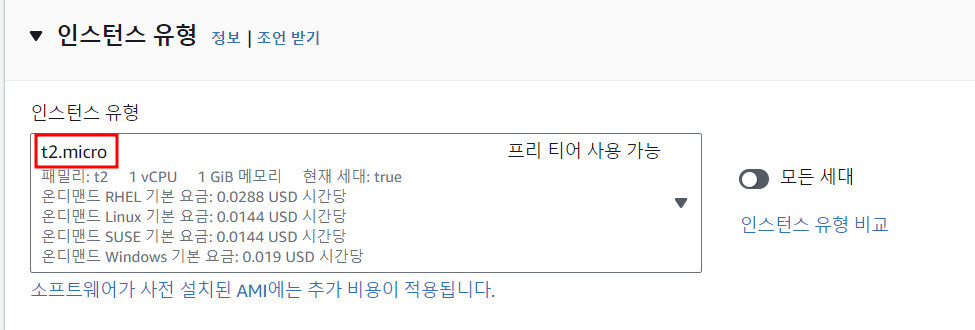
- 키페어 > 새 키 페어 생성 (key 발급)
- 서버 접속시 필요한 파일이니 매우 중요!!!
- 키 페어 생성하기 클릭하면 "설정한 키페어이름. pem" 파일이 다운받아짐
- "C:\Users\youngju\.ssh" 해당 경로에 저장해 놓음

- 네트워크 설정

3. 인스턴스 시작( Launch instance) 클릭
EC2서버 종료
💡중지 또는 종료하는 법. 무료 기간(1년) 후 결제가 되기 전에, 이렇게 종료하기
대상 인스턴스 마우스클릭
중지 또는 종료 중 하나를 클릭하면 명령 실행
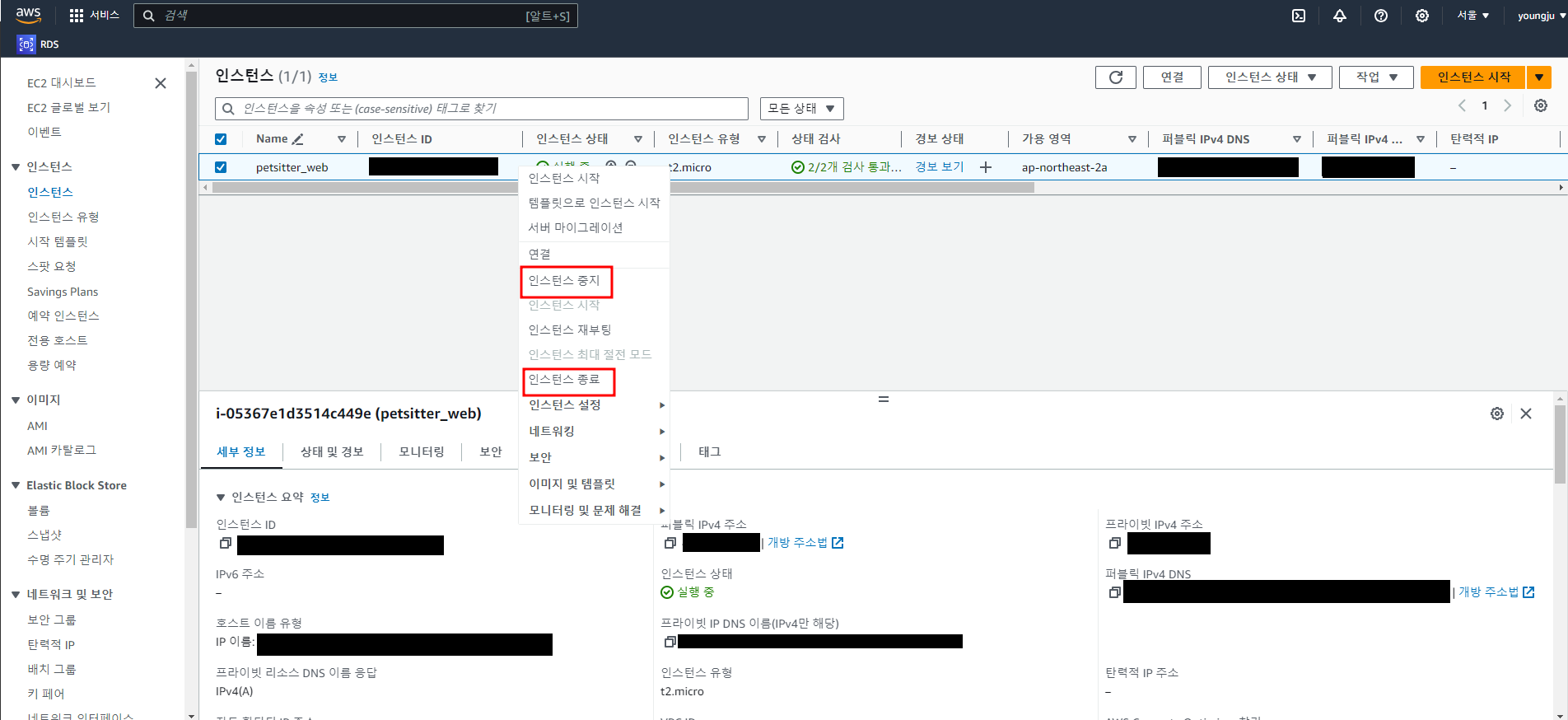
EC2 접속하기
AWS EC2 접속하기
- SSH(Secure Shell Protocol)
- 다른 컴퓨터에 접속할 때 쓰는 프로그램. 다른 것들보다 보안이 상대적으로 뛰어남
- 접속할 컴퓨터가 22번 포트가 열려있어야 접속 가능함.
- 윈도우에서는 git bash 파일에서 이용할 수 있음
ssh: connect to host port 22: Connection timed out
이 부분에서 22 포트가 열려있지 않다고 에러가 나서 아래와 같은 방법으로 해결했다
EC2콘솔 > 보안그룹 > 인바운드 규칙> 인바운드 규칙 편집
22번 포트를 추가
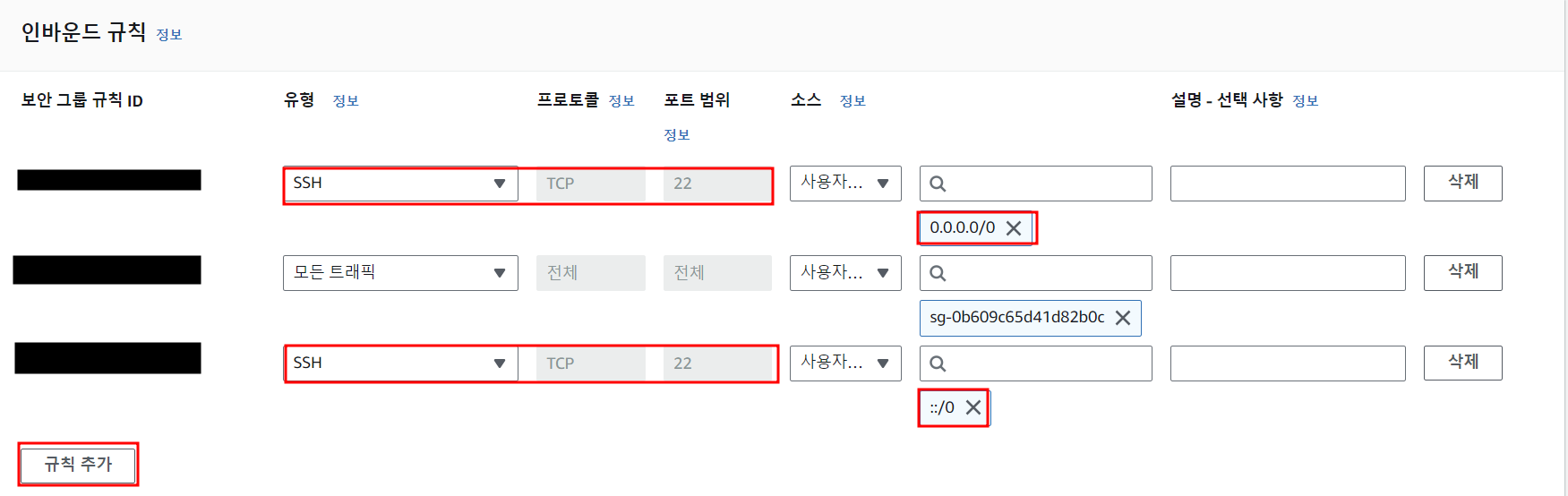
참고 : https://letsgojieun.tistory.com/137
1. git bash 실행
ssh -i 받은키페어를끌어다놓기 ubuntu@AWS에적힌내아이피- 아까 저장한. pem 파일을 끌어다가 놓기
- 퍼블릭 ip로 접속 가능
간단한 리눅스 명령어 연습하기
리눅스는 윈도우 같지 않아서, '쉘 명령어'를 통해 OS를 조작한다.(일종의 마우스 역할)
가장 많이 쓰는 몇 가지 명령어
팁! 리눅스 커널에서 윗화살표를 누르면 바로 전에 썼던 명령어가 나옵니다.
ls: 내 위치의 모든 파일을 보여준다.
pwd: 내 위치(폴더의 경로)를 알려준다.
mkdir: 내 위치 아래에 폴더를 하나 만든다.
cd [갈 곳]: 나를 [갈 곳] 폴더로 이동시킨다.
cd .. : 나를 상위 폴더로 이동시킨다.
cp -r [복사할 것] [붙여넣기 할 것]: 복사 붙여넣기
rm -rf [지울 것]: 지우기
sudo [실행 할 명령어]: 명령어를 관리자 권한으로 실행한다.
sudo su: 관리가 권한으로 들어간다. (나올때는 exit으로 나옴)
'DevOps > Aws' 카테고리의 다른 글
| [AWS] Spring boot AWS 배포 - 도메인 연결 (가비아) (0) | 2024.07.05 |
|---|---|
| [AWS] Spring boot AWS 배포 - 포트포워딩 & nohup적용 (0) | 2024.07.05 |
| [AWS] Spring boot AWS 배포 - EC2 준비 , 배포 + thymeleaf에러 (0) | 2024.07.05 |
| [AWS] Spring boot AWS 배포 - RDS 구매 MySQL 세팅 (0) | 2024.07.05 |
| [AWS] Spring boot AWS 배포 - 준비하기 (0) | 2024.07.05 |